苹果手机是目前市面上最受欢迎的智能手机之一,其拥有强大的图片编辑功能,用户可以通过iOS系统对图片进行修改和美化,有时候我们可能会误操作或者不小心删除了原始的图片,导致无法找回修改前的原图。苹果手机图片编辑后怎么找原图呢?接下来我们将探讨这个问题并提供相关的解决方法。
iOS图片修改保存后怎么找回原图
具体步骤:
1.第一步
找到已经修改过的图片,如图(彩色的是原图。黑白是修改过的图)


2.第二步
点击编辑按钮,进入图片编辑界面。这里有个小技巧,如果你长按修改后的图片。就可以直接预览你修改前的原图,非常方便修改的做对比。如图(彩色的是原图。黑白是修改过的图)
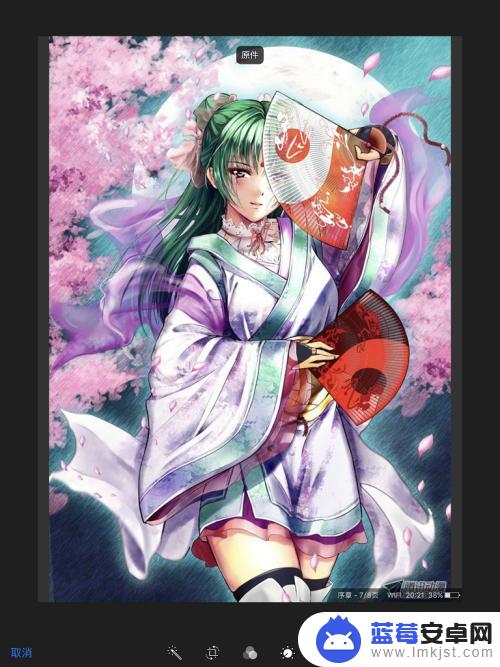

3.第三步
在编辑界面的右下角,点击“复原”按钮。弹出如图所示的对话框,点击“复原到原始状态”即可找回原图。需要注意的是,“复原”操作是不可撤销的
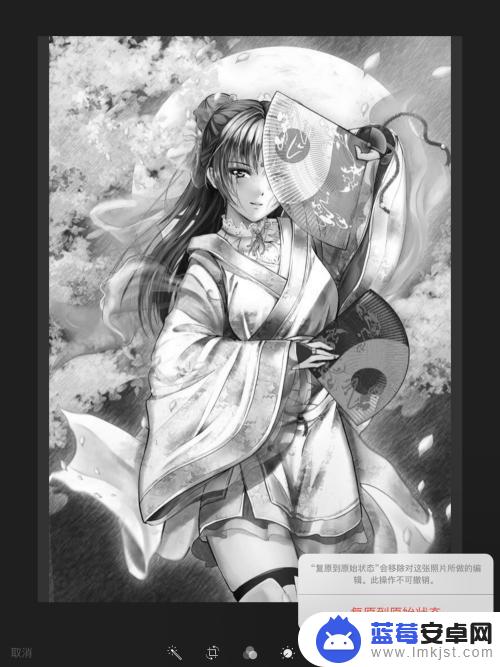
以上就是苹果手机图片编辑后怎么找原图的全部内容,还有不懂得用户就可以根据小编的方法来操作吧,希望能够帮助到大家。












